 cadre php
cadre php
 PensezPHP
PensezPHP
 Que dois-je faire si le code de vérification ThinkPHP continue de recevoir des erreurs ?
Que dois-je faire si le code de vérification ThinkPHP continue de recevoir des erreurs ?
Que dois-je faire si le code de vérification ThinkPHP continue de recevoir des erreurs ?

Solution au problème selon lequel le code de vérification ThinkPHP échoue toujours :
1. Recherchez le fichier de configuration php du serveur php.ini
.Créez un fichier info.php dans le répertoire racine du site Web.
Par exemple : D:wwwRootwp Il s'agit du répertoire racine du site Internet. Dans ce répertoire, créez un nouveau document txt et saisissez le code suivant :

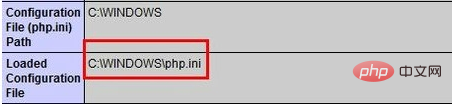
Tutoriel ThinkPHP"
2. Ouvrez le fichier php.ini avec txt et trouvez : session.save_path = Ce champ (apparaîtra à 4 ou 5 endroits), trouvez celui avec le répertoire. Par exemple : session.save_path = "/tmp". Supprimez le signe ; précédent, puis définissez le répertoire correct (par exemple : c:temp) et enregistrez.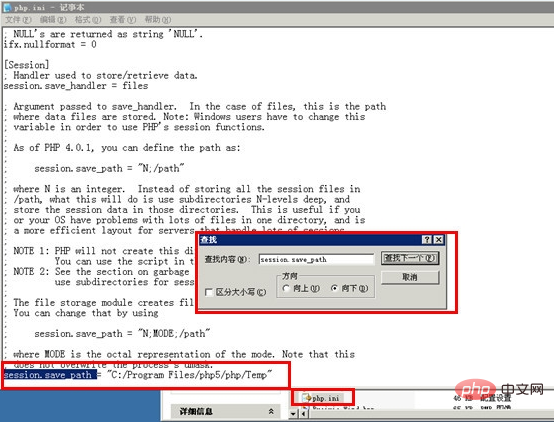
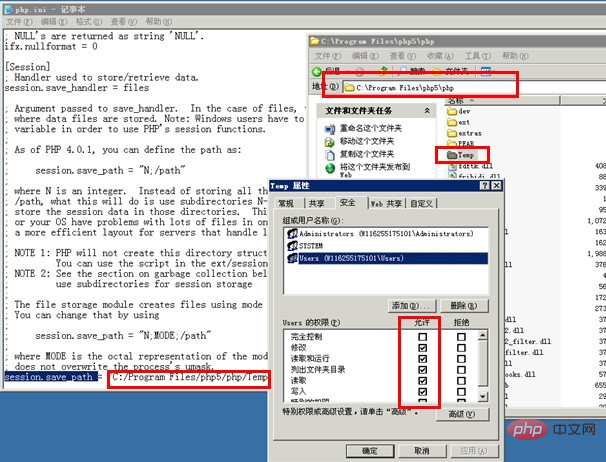
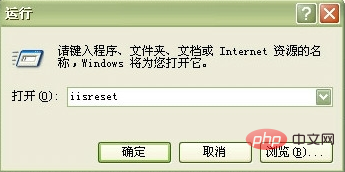
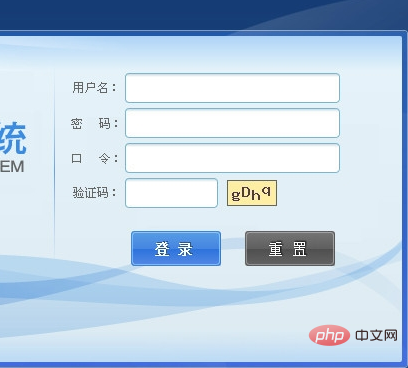
Ce qui précède est le contenu détaillé de. pour plus d'informations, suivez d'autres articles connexes sur le site Web de PHP en chinois!

Outils d'IA chauds

Undresser.AI Undress
Application basée sur l'IA pour créer des photos de nu réalistes

AI Clothes Remover
Outil d'IA en ligne pour supprimer les vêtements des photos.

Undress AI Tool
Images de déshabillage gratuites

Clothoff.io
Dissolvant de vêtements AI

AI Hentai Generator
Générez AI Hentai gratuitement.

Article chaud

Outils chauds

Bloc-notes++7.3.1
Éditeur de code facile à utiliser et gratuit

SublimeText3 version chinoise
Version chinoise, très simple à utiliser

Envoyer Studio 13.0.1
Puissant environnement de développement intégré PHP

Dreamweaver CS6
Outils de développement Web visuel

SublimeText3 version Mac
Logiciel d'édition de code au niveau de Dieu (SublimeText3)
 Que dois-je faire si Google Chrome n'affiche pas l'image du code de vérification ? Le navigateur Chrome n'affiche pas le code de vérification ?
Mar 13, 2024 pm 08:55 PM
Que dois-je faire si Google Chrome n'affiche pas l'image du code de vérification ? Le navigateur Chrome n'affiche pas le code de vérification ?
Mar 13, 2024 pm 08:55 PM
Que dois-je faire si Google Chrome n'affiche pas l'image du code de vérification ? Lors de la connexion à une page Web à l'aide de Google Chrome, un code de vérification est parfois requis. Certains utilisateurs constatent que Google Chrome ne peut pas afficher correctement le contenu de l'image lorsqu'il utilise des codes de vérification d'image. Qu'est-ce qui devrait être fait? L'éditeur ci-dessous vous expliquera comment gérer le code de vérification de Google Chrome qui ne s'affiche pas. J'espère que cela sera utile à tout le monde ! Introduction à la méthode : 1. Entrez dans le logiciel, cliquez sur le bouton « Plus » dans le coin supérieur droit et sélectionnez « Paramètres » dans la liste d'options ci-dessous pour entrer. 2. Après être entré dans la nouvelle interface, cliquez sur l'option « Paramètres de confidentialité et sécurité » sur la gauche. 3. Cliquez ensuite sur « Paramètres du site Web » à droite
 Comment exécuter le projet thinkphp
Apr 09, 2024 pm 05:33 PM
Comment exécuter le projet thinkphp
Apr 09, 2024 pm 05:33 PM
Pour exécuter le projet ThinkPHP, vous devez : installer Composer ; utiliser Composer pour créer le projet ; entrer dans le répertoire du projet et exécuter php bin/console serve ; visiter http://localhost:8000 pour afficher la page d'accueil.
 Il existe plusieurs versions de thinkphp
Apr 09, 2024 pm 06:09 PM
Il existe plusieurs versions de thinkphp
Apr 09, 2024 pm 06:09 PM
ThinkPHP dispose de plusieurs versions conçues pour différentes versions de PHP. Les versions majeures incluent 3.2, 5.0, 5.1 et 6.0, tandis que les versions mineures sont utilisées pour corriger les bogues et fournir de nouvelles fonctionnalités. La dernière version stable est ThinkPHP 6.0.16. Lorsque vous choisissez une version, tenez compte de la version PHP, des exigences en matière de fonctionnalités et du support de la communauté. Il est recommandé d'utiliser la dernière version stable pour de meilleures performances et une meilleure assistance.
 Les numéros virtuels peuvent-ils recevoir des codes de vérification ?
Jan 02, 2024 am 10:22 AM
Les numéros virtuels peuvent-ils recevoir des codes de vérification ?
Jan 02, 2024 am 10:22 AM
Le numéro virtuel peut recevoir le code de vérification. Tant que le numéro de téléphone mobile renseigné lors de l'inscription est conforme à la réglementation et que le numéro de téléphone mobile peut être connecté normalement, vous pouvez recevoir le code de vérification par SMS. Cependant, vous devez être prudent lorsque vous utilisez des numéros de téléphone mobile virtuels. Certains sites Web ne prennent pas en charge l'enregistrement de numéros de téléphone mobile virtuels, vous devez donc choisir un fournisseur de services de numéro de téléphone mobile virtuel classique.
 Comment exécuter thinkphp
Apr 09, 2024 pm 05:39 PM
Comment exécuter thinkphp
Apr 09, 2024 pm 05:39 PM
Étapes pour exécuter ThinkPHP Framework localement : Téléchargez et décompressez ThinkPHP Framework dans un répertoire local. Créez un hôte virtuel (facultatif) pointant vers le répertoire racine ThinkPHP. Configurez les paramètres de connexion à la base de données. Démarrez le serveur Web. Initialisez l'application ThinkPHP. Accédez à l'URL de l'application ThinkPHP et exécutez-la.
 Lequel est le meilleur, Laravel ou thinkphp ?
Apr 09, 2024 pm 03:18 PM
Lequel est le meilleur, Laravel ou thinkphp ?
Apr 09, 2024 pm 03:18 PM
Comparaison des performances des frameworks Laravel et ThinkPHP : ThinkPHP fonctionne généralement mieux que Laravel, en se concentrant sur l'optimisation et la mise en cache. Laravel fonctionne bien, mais pour les applications complexes, ThinkPHP peut être mieux adapté.
 Suggestions de développement : Comment utiliser le framework ThinkPHP pour implémenter des tâches asynchrones
Nov 22, 2023 pm 12:01 PM
Suggestions de développement : Comment utiliser le framework ThinkPHP pour implémenter des tâches asynchrones
Nov 22, 2023 pm 12:01 PM
"Suggestions de développement : comment utiliser le framework ThinkPHP pour implémenter des tâches asynchrones" Avec le développement rapide de la technologie Internet, les applications Web ont des exigences de plus en plus élevées pour gérer un grand nombre de requêtes simultanées et une logique métier complexe. Afin d'améliorer les performances du système et l'expérience utilisateur, les développeurs envisagent souvent d'utiliser des tâches asynchrones pour effectuer certaines opérations chronophages, telles que l'envoi d'e-mails, le traitement des téléchargements de fichiers, la génération de rapports, etc. Dans le domaine de PHP, le framework ThinkPHP, en tant que framework de développement populaire, offre des moyens pratiques d'implémenter des tâches asynchrones.
 Comment installer thinkphp
Apr 09, 2024 pm 05:42 PM
Comment installer thinkphp
Apr 09, 2024 pm 05:42 PM
Étapes d'installation de ThinkPHP : Préparez les environnements PHP, Composer et MySQL. Créez des projets à l'aide de Composer. Installez le framework ThinkPHP et ses dépendances. Configurez la connexion à la base de données. Générez le code de l'application. Lancez l'application et visitez http://localhost:8000.





